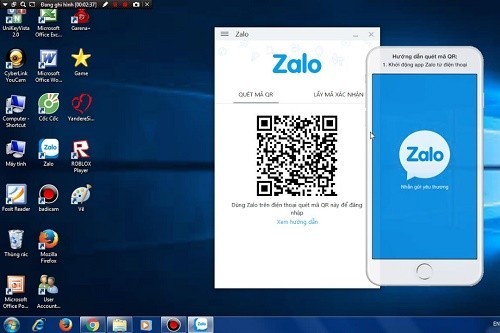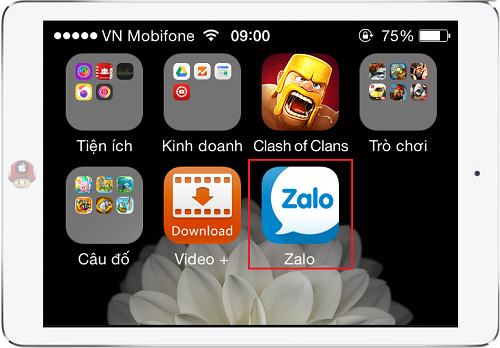Hướng dẫn cách đổi tên tài khoản, bạn bè, page Zalo trên máy tính
Zalo là một trong những ứng dụng liên lạc có số lượng người dùng ngày càng gia tăng. Với ứng dụng liên lạc miễn phí này bạn không chỉ có thể tiết kiệm được không ít tiền Mua thẻ điện thoại nạp vào tài khoản di động mà còn có thể kết nối với bạn bè một cách rất nhanh chóng, tiện ích…
Trong quá trình sử dụng tiện ích liên lạc Zalo, rất nhiều người dùng băn khoăn không biết cách đổi tên Zalo trên máy tính như thế nào, đặc biệt là với tên tài khoản Zalo của chính mình cũng như tên Zalo của bạn bè, hay của page bán hàng trên Zalo…
Nếu như đây cũng là mối quan tâm của bạn thì hãy dành chút thời gian theo dõi thông tin trong bài viết dưới đây nhé! Trong bài viết dưới đây, chúng tôi sẽ hướng dẫn đổi tên Zalo trên máy tính nhanh chóng, đơn giản nhất để bạn có thể thay đổi tên tài khoản của mình, của bạn bè trong danh bạ cũng như tên page Zalo nhanh nhất. Mời các bạn cùng theo dõi!
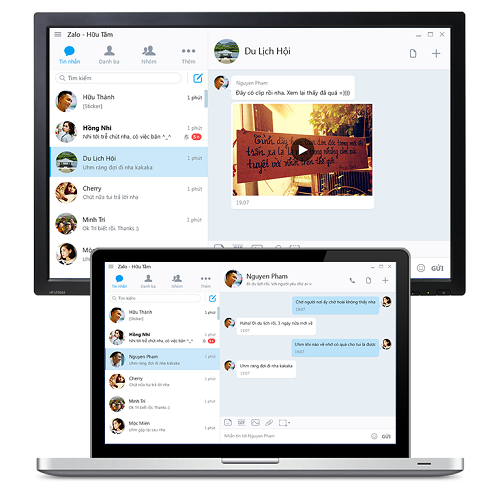
Bản cập nhật Zalo trên máy tính có thể đổi được tên hiển thị Zalo
1. Hướng dẫn cách đổi tên Zalo trên máy tính
Để có một profile trên Zalo gây ấn tượng với bạn bè và người quen, chúng ta có thể đổi các thông tin cá nhân của mình một cách rất đơn giản, nhanh chóng. Nếu bạn đang sử dụng Zalo trên máy tính mà không biết cách đổi tên Zalo như thế nào thì hãy theo dõi nội dung dưới đây nhé! Dưới đây là cách đổi tên Zalo trên máy tính chi tiết từng bước mà bạn có thể theo dõi:
Sau đây sẽ là cách đổi tên Zalo phiên bản mới chi tiết và đơn giản cho những ai chưa biết tham khảo:
- Bước 1: Bạn cần tải về Zalo máy tính phiên bản mới nhất, hoặc nếu đã có sẵn Zalo máy tính, hãy update phần mềm này và trải nghiệm.
- Bước 2: Giao diện của Zalo phiên bản mới nhất này sẽ có một thanh công cụ màu xanh nằm ở phía bên trái màn hình, trên đó sẽ hiển thị các mục như tin nhắn, danh bạ hay các cuộc trò chuyện nhóm. Bạn chọn vào mục thứ 5 có biểu tượng 3 dấu chấm.
- Bước 3: Màn hình sẽ chuyển đến giao diện mới với các lệnh khác nhua, chọn lệnh “Cập nhật thông tin”. Ngay sau đó, một bảng thông tin về tài khoản Zalo của bạn sẽ hiện ra và bạn có thể tùy chỉnh ngay trên bảng đó.
- Bước 4: Thay đổi ở mục “Tên” bằng cách xóa tên cũ đi và gõ tên mới vào. Sau đó, bạn nhấp vào lệnh “Cập nhật” và quá trình đổi tên Zalo được hoàn tất.
Trên đây là hướng dẫn đổi tên nick Zalo cực đơn giản và nhanh chóng cho những ai đang sử dụng Zalo phiên bản máy tính. Sau khi đổi tên Zalo thành công bạn có thể thoải mái liên lạc, nhắn tin, gọi điện với bạn bè, người thân… mà không cần phải sử dụng đến số dư trong tài khoản di động như cách liên lạc bình thường, tiết kiệm được không ít tiền mua thẻ cào Nạp tiền điện thoại

Hướng dẫn đổi tên bạn bè ở Zalo
2. Hướng dẫn cách đổi tên bạn bè trên Zalo
Nếu như ở Messenger Facebook, chúng ta có thể thoải mái đặt biệt hiệu cho nhau và khiến cuộc trò chuyện trở nên thú vị hơn thì bạn cũng hoàn toàn có thể đổi tên bạn bè Zalo. Tuy nhiên, bạn không thể thực hiện cách đổi tên Zalo của bạn bè trên Zalo phiên bản máy tính mà cần thực hiện trên điện thoại sau đó đồng bộ với máy tính.
Sau đây là cách đổi tên trên Zalo bạn bè với điện thoại, lưu ý là cách này chỉ có thể áp dụng với những bạn bè mà bạn đã lưu số điện thoại trong danh bạ của thiết bị:
- Bước 1: Mở danh bạ của bạn lên, tìm đến tên của bạn bè mà bạn muốn đổi tên.
- Bước 2: Tại danh bạ, bạn có thể thoải mái đổi tên bạn bè của mình theo ý muốn.
- Bước 3: Mở ứng dụng Zalo trên thiết bị của bạn. Tìm mục “Cài đặt” > “Danh bạ” và chọn “Cập nhật danh bạ Zalo”. Ngay sau đó, màn hình sẽ chuyển sang giao diện mới với nội dung: Cập nhật danh bạ Zalo từ một khoảng thời gian nào đó. Sau đó nhấp vào lệnh “Cập nhật”. Vậy là quá trình đổi tên bạn bè trên Zalo đã hoàn thành. Lúc này, bạn có thể tìm danh sách bạn bè trên Zalo hoặc mở các cuộc trò chuyện lên để thấy sự thay đổi.
- Bước 4: Thoát tài khoản Zalo trên máy tính và đăng nhập lại, vậy là Zalo máy tính và điện thoại đã đồng bộ nhau, bạn có thể tiếp tục trò chuyện với bạn bè với những cái tên mới một cách thật đặc biệt.
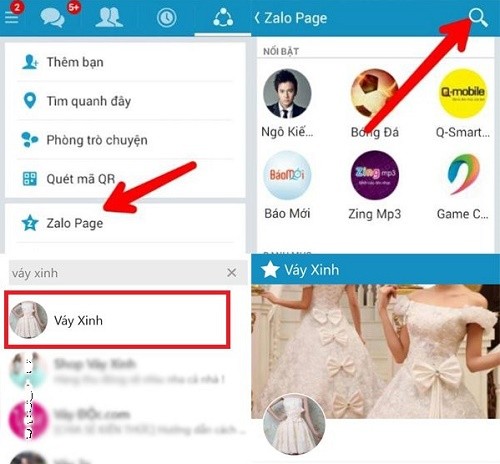
Hướng dẫn đổi tên page Zalo
3. Hướng dẫn cách đổi tên page Zalo nhanh chóng nhất
Một nhu cầu khác của người dùng Zalo là đổi tên page Zalo. Một phần lớn người dùng đã chuyển sang kinh doanh các loại mặt hàng trên mạng xã hội này và nhu cầu về cập nhật thông tin page dần nhiều lên. Phần dưới đây của bài viết sẽ là hướng dẫn đổi tên Zalo page, tuy nhiên cách này chỉ áp dụng với các page mới với chưa đầy 200 lượt theo dõi và chỉ được thực hiện trên điện thoại:
- Bước 1: Mở ứng dụng Zalo trên điện thoại của bạn và truy cập vào trang mục quản trị Zalo OA của bạn
- Bước 2: Sau đó chọn mục “Quản lí”.
- Bước 3: Chọn mục “Thông tin tài khoản” và chọn trang edit. Bạn có thể sửa trực tiếp tên trang Zalo
- Bước 4: Cuối cùng chọn lệnh “Lưu và gửi duyệt”.
Hướng dẫn đổi tên trên Zalo page có thể áp dụng với các page chưa có nhiều lượt theo dõi. Bạn đợi trong khoảng vài ngày, Zalo sẽ xem xét và phê duyệt về tên page mới của bạn.
Trên đây là hướng dẫn chi tiết cách đổi tên Zalo, cách đổi trên bạn bè Zalo cũng như đổi tên page Zalo trên máy tính mà bạn có thể tham khảo và áp dụng khi có nhu cầu thay đổi tên Zalo của các đối tượng này. Chúc các bạn thực hiện thành công và sử dụng Zalo một cách thông minh và tiện lợi nhất!
Xem thêm: Nguyên nhân Cốc Cốc không tải được video trên Youtube và cách xử lý